MBR2GPT.exe 是一個免費的 MBR 到 GPT 轉換器,內置於 Windows 10 及更高版本中。但是,它僅適用於系統磁碟機。可讓您將系統磁碟機從主引導記錄 (MBR) 轉換為 GUID 分區表 (GPT) 分區樣式而不會在 Windows 10 上丟失資料。官方不支持Windows 7、8、8.1等較早版本Windows系統盤的離線轉換。轉換這些磁碟的推薦方法是先將操作系統升級到 Windows 10,然後再執行 MBR 到 GPT 轉換。
MBR2GPT.EXE 位於Windows\System32運行 Windows 10 版本 1703 或更高版本的計算機上的目錄中。
將磁碟轉換為 GPT 分區後,必須重新配置固件以在 UEFI 模式下啟動。因此,在嘗試轉換磁碟機之前,請確保您的設備支持 UEFI。
該工具在完整操作系統環境和 Windows PE 中均可用。要在配置管理器或 Microsoft 部署工具包 (MDT) 的部署任務序列中使用此工具,您必須首先使用Windows ADK 1703 或更高版本更新 Windows PE 映像(winpe.wim、boot.wim)
您可以使用 MBR2GPT 來:
- 將任何附加的 MBR 格式的系統磁盤轉換為 GPT 分區格式。您不能使用該工具將非系統磁盤從 MBR 轉換為 GPT。
- 只要保護已暫停,就轉換具有 BitLocker 加密卷的 MBR 磁盤。要在轉換後恢復 BitLocker,您需要刪除現有保護程序並重新創建它們。
- 轉換安裝了早期版本的 Windows 10 的操作系統磁盤,例如版本 1507、1511 和 1607。但是,您必須在啟動到 Windows 10 版本 1703 或更高版本時運行該工具,並執行離線轉換。
- 如果您的任務序列使用 Windows PE 版本 1703 或更高版本,則使用 Configuration Manager 或 MDT 將操作系統磁盤從 MBR 轉換為 GPT。
MBR轉換為GPT
要將MBR轉換為GPT,請務必仔細遵循以下指南。
MBR2GPT 可以通過兩種方式將磁碟機從 MBR 轉換為 GPT——離線和在線。我們建議您使用離線模式。
離線模式:
單擊開始 > 設定 > 更新與安全性 > 復原。
在進階啟動下,單擊立即重新啟動。
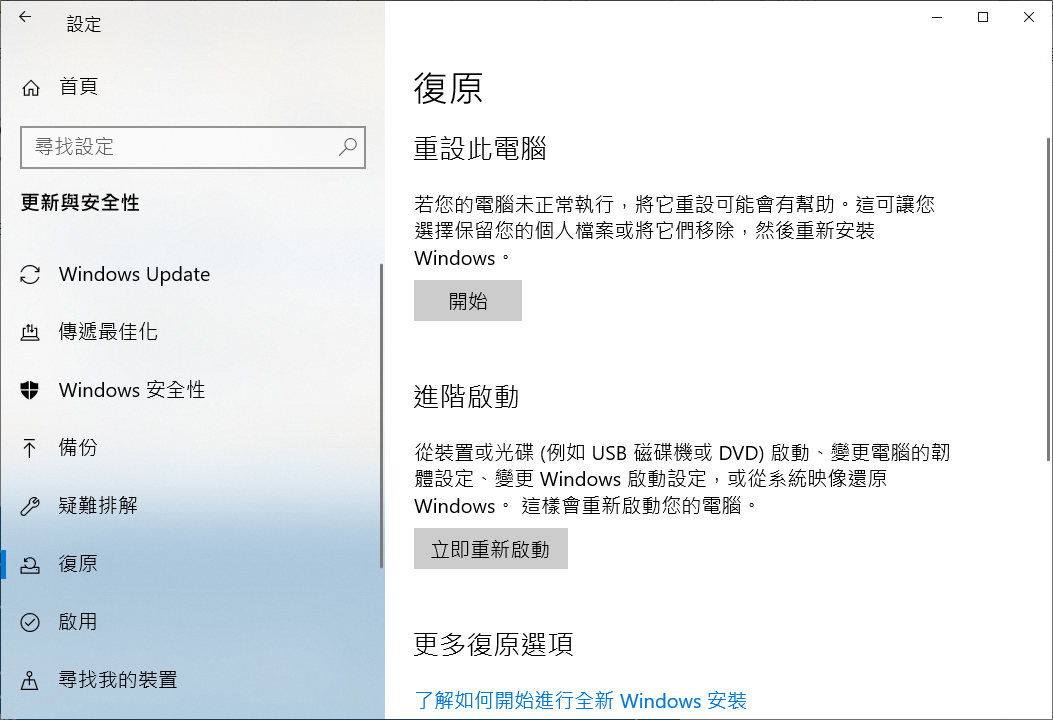
電腦重新啟動後,轉到疑難排解 > 進階選項 > 命令提示字元。您可能必須輸入管理員帳戶憑據。
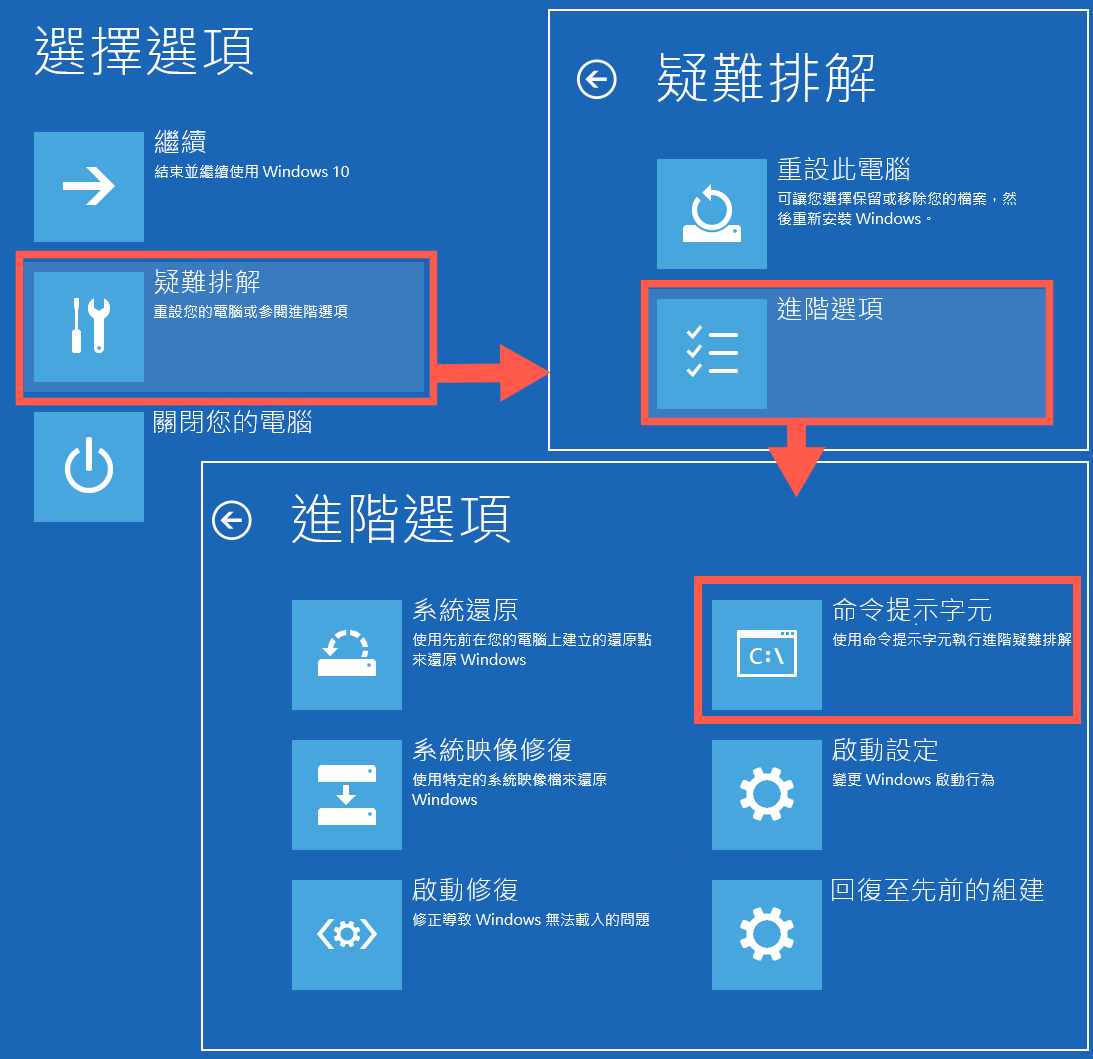
在控制台中,鍵入mbr2gpt /validate並按 Enter。這將驗證是否可以使用 MBR2GPT.exe 將系統磁碟轉換為 GPT。
最後,鍵入mbrgpt /convert將磁碟轉換為 GPT 而不會丟失資料。
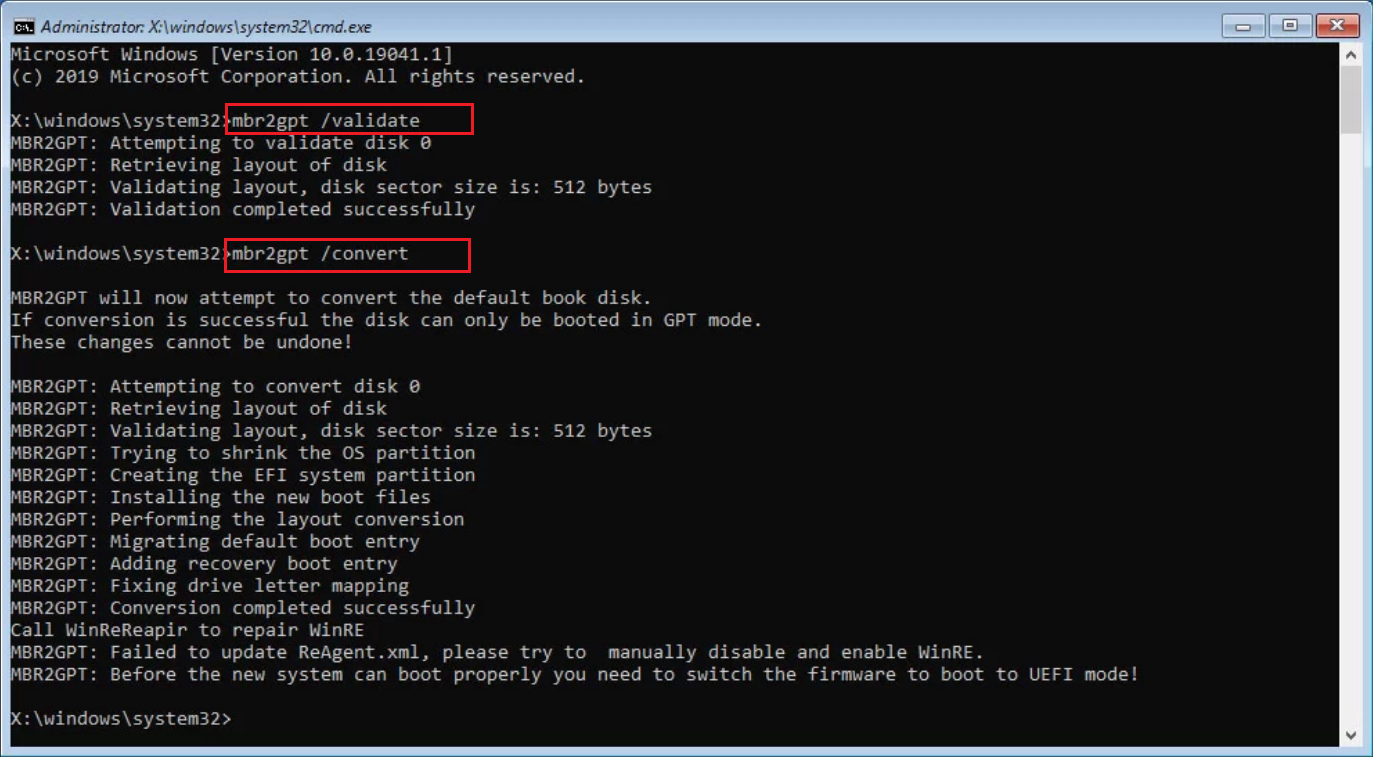
或者您可以使用在線模式:
在線模式不需要您啟動到 Windows 預安裝環境 (PE)。
- 在 Windows 搜索 ( Windows Key+ S) 中鍵入“cmd”。右鍵單擊命令提示字元 > 以管理員身份執行。
- 在控制台中,鍵入mbr2gpt /validate /allowFullOS並按 Enter。
- 要執行轉換過程,請鍵入mbr2gpt /convert /allowFullOS並按 Enter。
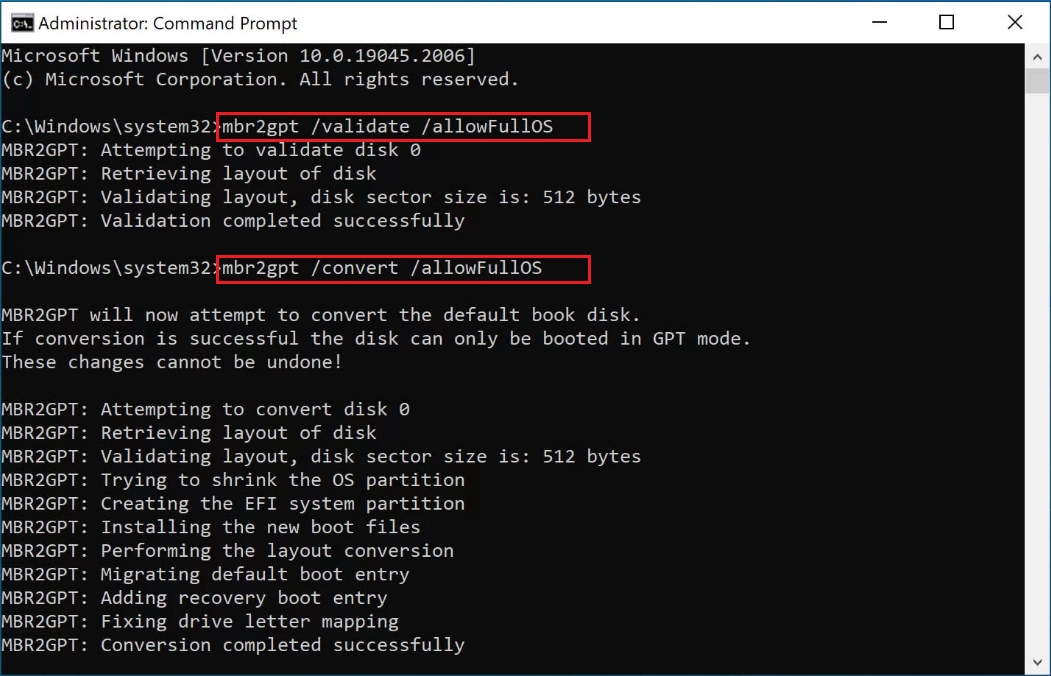
啟用 UEFI 模式:
將磁碟機從 MBR 更改為 GPT 後,您的 PC 將無法啟動進入 Windows,直到啟用 UEFI。啟用 UEFI 模式的具體過程取決於您使用的主機板。以下是您通常啟用 UEFI 的方式:
- 啟動時,一旦顯示製造商徽標,請按 F1/F2/F3/F10/F12/Esc 或 Delete 鍵。密鑰將取決於您的主板製造商。具體請參閱用戶手冊。
- 導航到引導菜單並從那裡啟用 UEFI。